
Obsah
- Kroky pro odebrání účtu Microsoft na PC
- Část 1. Co je třeba udělat před vytvořením nového účtu Microsoft
- Část 2. Jak vytvořit nový účet Microsoft
- Závěrečná slova
Žádné starosti, jsme tu, abychom vám pomohli odstranit vaše heslo Microsoftu a naučili vás, jak vytvořit nový účet Microsoft, který nahradí starý. Nejprve mi ale dovolte stručně nastínit funkci účtu Microsoft. Často se používal ve Windows 8 a Windows 10 a má širokou škálu použití. Například pro využití dalších renomovaných služeb Microsoftu (jako Skype, Outlook, Live, OneDrive, Office365), které jsou v každodenním životě velmi užitečné. Nyní víme, jak výše uvedený problém vyřešit. Chcete pouze vytvořit nový účet Microsoft? Přejděte přímo na část 1.
- Část 1. Co je třeba udělat před vytvořením nového účtu Microsoft
- Část 2. Jak vytvořit nový účet Microsoft
Kroky pro odebrání účtu Microsoft na PC
Vymaže vše z vašeho počítače a také odebere váš účet Microsoft z vašeho PC.
Krok 1: Za předpokladu, že jste již synchronizovali všechna svá nastavení a data do svého účtu Microsoft, musíte začít restartováním počítače v prostředí Windows Recovery Environment. Chcete-li to provést, klepněte na tlačítko „Start“, podržte klávesu „SHIFT“ nad klávesnicí a poté stiskněte tlačítko „Napájení“ v nabídce Start a poté „Restartovat“.
Poznámka: Ujistěte se, že neuvolňujete klávesu „SHIFT“, dokud nespustíte prostředí Windows Recovery Environment.
Krok 2: Jakmile máte počítač spuštěný v prostředí Recovery Environment, musíte klepnout na „Poradce při potížích“ a poté zvolit „Pokročilé možnosti“.
Krok 3: Dále se přihlaste k možnosti „Resetovat tento počítač“ a poté vyberte „Ponechat nic“ a poté potvrďte své akce. Počkejte, až se proces dokončí.
Přečtěte si také: Jak zakázat nebo blokovat účet Microsoft Windows 10Část 1. Co je třeba udělat před vytvořením nového účtu Microsoft
Abyste mohli získat nový účet Microsoft, musíte nejprve porozumět jeho požadavkům. Neexistují však žádné takové požadavky jako raketová věda. Ale ano, pro získání nového účtu Microsoft chráněného heslem musíte mít buď základní e-mailový účet, který si můžete zaregistrovat jako svůj účet Microsoft. Nebo můžete vytvořit zcela nový e-mailový účet s povolenými službami Microsoftu již. Pro usnadnění zapamatování si účtu Microsoft můžete také zvolit registraci svého telefonního čísla jako účtu Microsoft. Začněme se získáním nového účtu Microsoft chráněného heslem.
Část 2. Jak vytvořit nový účet Microsoft
Jak jsme zmínili výše, musíte mít základní e-mailový účet, abyste jej mohli zaregistrovat jako účet Microsoft, nebo si můžete vytvořit zcela nový účet Microsoft povolený ve službách Microsoftu. K tomu musíte nejprve spustit / powser na počítači nebo mobilním zařízení a poté postupovat podle níže uvedeného průvodce.
Poznámka: Pokud jste zapomněli přihlašovací heslo systému Windows pro svůj účet Microsoft, měli byste nejprve resetovat heslo. V takovém scénáři je PassFab 4WinKey vaším konečným řešením, které je pro vás nejjednodušším a nejúčinnějším řešením.Krok 1: V okně / powser musíte navštívit stránku Microsoft Sign in (https://login.live.com/). Poté klepněte na odkaz „Vytvořit jeden“ a začněte s vytvářením nového účtu Microsoft chráněného heslem.
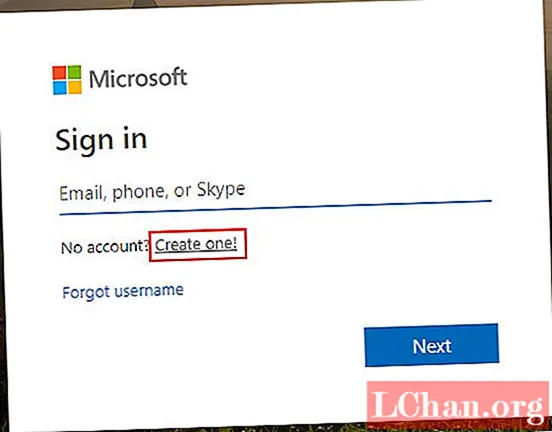
Krok 2: Nyní buď udeřte do výše zmíněné základní e-mailové adresy, nebo se rozhodněte pro požadovanou možnost z možnosti „Místo toho použít telefonní číslo“ pro případ, že chcete, aby bylo vaše telefonní číslo povoleno jako váš účet Microsoft. Nebo „Získejte novou e-mailovou adresu“, pokud si přejete získat oficiální e-mailovou adresu s povolenou službou Microsoft Services. Vybrali jsme například „telefonní číslo“.

Krok 3: Dále musíte do příslušného pole zadat preferované telefonní číslo a poté klepnout na klávesu „Enter“. Následně budete vyzváni k nastavení nového hesla k účtu Microsoft.

Krok 5: Musíte načíst bezpečnostní kód odeslaný na vaše mobilní číslo a poté jej zadat do příslušného pole na stránce pro vytvoření účtu a poté na tlačítko „Další“.
Krok 6: Posledním krokem je vložit kód captcha a potvrdit vaše akce. Pečlivě to udělejte a pak je vše připraveno začít s přihlášením do nového účtu Microsoft.
Závěrečná slova
Doufáme, že nyní máte jasno v pochybnostech o vytvoření nového účtu Microsoft. Můžete snadno udělat sami podle výše uvedených kroků. V případě, že narazíte na nějaké problémy nebo máte jiné problémy s obnovou hesla systému Windows, můžete nás níže komentovat. Jsme vždy připraveni vám pomoci. Děkuji za přečtení.



